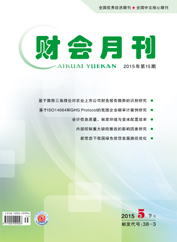【作 者】
李俊倩
【作者单位】
(青岛黄海学院财经学院,青岛 266427 )
【摘 要】
【摘要】 Excel作为Microsoft Office的一个重要组件,可以对大量的数据快速进行筛选和排序,并能用各种形象的图形显示结果,其强大的数据分析功能受到越来越多的专业人员的青睐,应用的领域非常广泛。笔者利用相关的理论知识,提出了运用Excel计算净现值的三种方法,以为财务管理教学提供一个有效的运算工具。
【关键词】 Excel;净现值;净现金流量现值(NPV)是指在项目计算期内,按照行业基准折现率计算的各年净现金流量(NCF)的现值的代数和。这项指标是判断一个投资项目可行性的重要指标,代表着项目投资的总收益。如果NPV≥0,说明该项目可行;如果NPV<0,则说明该项目不可行。
一、净现值的计算原理及例题
净现值的一般计算步骤:首先分析并计算出项目投资整个计算期内每个时间点发生的净现金流量,然后根据时间价值的原理,按照行业基准折现率计算出其现值和,即为净现值。净现值的计算公式为:
NPV=
例题:某企业拟新建一条生产线,需要投资100万元,建设资金分别于第一年年初、年末各投入50万元,第二年年初建成并投产,按直线法计提折旧,寿命期5年,期末无残值。该生产线投产后预计每年可获得净利润40万元。假定行业基准折现率为10%,要求计算该项目的净现值(NPV)。
第一步,净现金流量分析:
折旧=(原值-残值)/寿命期=100/5=20(万)
NCF0=-50(万)
NCF1=-50(万)
NCF2 ~ 6=净利润+折旧=40+20=60(万)
第二步,计算净现值。在财务管理教学中,计算净现值时,一般需要查相关的系数表才能得到最终的计算结果。即NPV=-50-50×(P/F,10%,1)+60×(P/A,10%,5)×(P/F,10%,1)=-50-50×0.909 1+60×3.790 8×0.909 1=111.32(万元)。
二、Excel在净现值计算中的应用
1. 第一种方法——利用“NPV”函数。
首先需要把分析出的净现金流量值及其对应的时间点输入Excel表格。①选中A1∶B8区域,单击右键,选中“设置单元格格式”,设置黑色边框;②在A1单元格输入文字“计算期”,即字母t。在B1单元格输入文字“净现金流量”,即NCFt,并把两个单元格的“填充颜色”均设置为“紫色”;③输入上述例题中的相关数据。
然后单击单元格A10输入行业基准折现率,例题中设定为10%,则利用Excel中的财务函数“NPV”,单击B11单元格,选择“插入”一个“函数”命令,在弹出的对话框中选择“财务”函数类别,在其下拉列表框中选择NPV函数,单击“确定”按钮,如图1所示:
在弹出的“函数参数”对话框中设置函数的参数,单击“确定”按钮,在单元格B11中显示出计算结果(见下页图2)。
2. 第二种方法——利用“POWER”函数。
(1)如同第一种方法中,在Excel中输入计算期和对应的净现金流量数值。(2)在C1单元格输入“折现后的净现金流量”,“填充颜色”同样选为“紫色”,单击单元格C2,输入公式“=B2×1/POWER(1+10%,A2)”,计算B2单元格数值的现值。然后把鼠标放在C2单元格的右下角,鼠标光标变为“+”,此时按住鼠标左键向下拉,得到项目投资各期折现后的净现金流量数值。
(3)单击单元格C9,利用求和公式计算各期净现金流量的现值之和,即把C2到C8单元格的数值相加,求得净现值的计算结果。如图3所示。
3. 第三种方法——利用窗体控件。
(1)输入净现金流量。①选定A3∶H24区域,“填充颜色”设置为“绿色”,单元格B7、B9、B11、B13、B15、B17、B19、G9、G18和G19设置为“白色”,输入各个时间点上发生的净现金流量,并把G18和G19单元格合并;②在单元格A7、A9、A11、A13、A15、A17和A19中分别输入“NCF0”、 “NCF1”、“NCF2”、“NCF3”、“NCF4”、“NCF5”和“NCF6”;③在D5单元格输入“计算期”,并在其下列单元格中相应位置输入时间点数字。
(2)设计分组框窗体控件。①右击Excel“工具”,单击选择“窗体”菜单命令。②单击“窗体工具栏”中的“分组框”按钮,此时鼠标变“+”字状,在A4单元格中拖出一个控件;将其标签修改为“请输入NCF的数值”;接着右击该控件选择“设置控件格式”命令,单击“三维阴影”选项。③右击选择“复制” 该分组框,在F7和F16单元格分别选择右击“粘贴”命令,并修改相应的控件标签为“请输入行业基准折现率”和“输出结果”(净现值NPV)。④点击分组框拖动调整其大小、位置。如图4所示。
(3)计算净现值。①输入行业基准折现率,单击G9单元格输入“10”,在H9单元格里输入“%”。②在单元格E5输入“折现后的净现值”,在单元格E7输入公式“=B7×1/POWER(1+$G$9/100,D7)”,计算第一期期初净现金流量的现值。同理,在E9、E11、E13、E15、E17和E19分别用对应的公式计算后续各个时间点的现值。③在G18和G19的合并单元格里,利用求和公式,即把各期折现后的净现值相加,求得净现值。如图4所示。
(4)添加滚动条控件。①单击“窗体工具栏”中的“滚动条”按钮,在G11单元格中拖动一个控件,并调整控件的大小、位置。②右击G11单元格的滚动条选择“设置控件格式”命令,在“控制”卡中键入最小值“1”、最大值“100”、步长“1”、页步长“10”、单元格链接“$G$9”。如图5示。③选定D列和E列辅助数据,右击选择“隐藏”,当我们单击滚动条的时候,每单击一下,行业基准折现率就会增加或减少1%,而净现值会相应的变化。如图6所示。
三、总结
Excel的数据处理功能非常强大,三种方法均简单正确地计算出了项目投资的净现值。尤其是第三种方法,通过利用窗体控件,非常形象地诠释了某个投资项目的净现值大小会随着设定的行业基准折现率变化而变化。
主要参考文献
吴保荣.Excel在财务分析方面的应用[J].中小企业管理与科技,2013(18).
贾雨.浅议Excel在财务管理中的应用[J].山西电子技术,2014(1).
欧阳红东.数据处理中Excel的应用分析[J].电脑知识与技术,2014(12).
李端宜. Excel在中小企业财务管理中的应用[J].河南机电高等专科学校学报,2013(3).
许国,斯泉均. Excel在学校管理中的应用[J].办公自动化,2012(18).